山西省资产管理信息系统(二期)用户操作手册
资产管理系统操作手册-1

资产管理系统操作手册1阅读对象本文档适用市场部各服务站、技术部、网调部或其它后台设备使用部门2资产管理人员权限1。
系统设置-员工管理(增加新员工)2.基本信息—机箱管理(添加机箱)3.资产管理业务1)物料申请2)物料入站3)物料投放4)物料调拨5)物料返仓6)系统外设备返仓4.修改密码5。
查询业务:除入库查询外的所有查询3主页面4功能介绍4.1“员工管理”:点击新建,出现如下对话框:必填项:登陆名、真实姓名、部门、服务1)登陆名、真实姓名统一填写员工真实姓名即可2)部门选择本部门或本服务站3)服务站只有在部门选择为服务站时选择4.2“机箱管理”点击添加出现如下对话框:录入机箱号码,选择机箱所在的BOSS小区、服务站默认本服务站、机箱地址填写机箱所在地址后点击保存4。
3物料申请:点击新建申请表,物料则重复上述动作物料添加完后点击右上角关闭按钮,如需继续添加物料则点击继续添加按钮,,如需查询已确定提交的申请单据,可在查询业务—物料申请查询处查询4。
4“物料入站”:点开资产管理业务——物料入站后显示未入站的单据,如下图所示:双击单据编号后出现如下界面,核对无误后点击提交入站按钮提交入站:4。
5物料投放:点击资产管理业务—物料投放,显示如下界面:选中需要迁入、迁出机箱的设备双击,出现如下对话框:1)设备迁入机箱:选择机箱编号,录入凭证编号、选择领用人点击送出2)可用设备迁出机箱:录入凭证编号、点击收回服务站3)故障设备迁出机箱:录入凭证编号同时选择新状态为待修后点击收回收服务4.6物料调拨:点击打开资产管理业务-物料调拨,显示如下界面:1到查询业务—调拨查询;2)全部按钮可查询显示服务站所有调拨单据,选择本服务站发出显示本服务站调往目标服务站的调拨单据,选择本服务站接收的则显示源服务站调往本服务站的调拨单据;3)点击新建显示如下对话框:4)单号:系统默认5)目标服务站:选择物资接收的服务站,点击保存,出示如下对话框选中所需设备,点击添加按钮,如调拨多台设备则需多次重复上述操作,设备添加完毕后点击右上角关闭按钮,回到调拨单据界面:双击进入新建的调拨单据,确认无误后点击确定提交按钮.6)如若调拨数量过大时,可在新建调拨单据界面选择左下角导出模版,如下图所示:所示,把所要调拨设备的条码录入完成后保存,批量导入。
资产管理业务综合报送平台操作手册
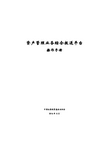
资产管理业务综合报送平台操作手册中国证券投资基金业协会2016年 8月目录1. 系统概述 (3)1.1. 系统介绍 (3)1.2. 主要功能 (3)1.3. 专业术语 (3)2. 运行环境 (3)2.1. 硬件环境 (3)2.2. 软件环境 (3)3. 资产管理业务综合报送平台功能介绍 (4)3.1. 系统登录及注册 (4)3.1.1.系统登录 (4)3.1.2.系统退出 (4)3.1.3.注册 (4)3.2. 首页 (5)3.2.1.首次注册登录 (5)3.2.2.非首次注册登录 (6)3.3. 管理人登记信息 (6)3.3.1.首次登记信息 (6)3.3.2.机构基本信息 (7)3.3.3.相关制度信息 (9)3.3.4.机构持牌及关联方信息 (9)3.3.5.诚信信息 (10)3.3.6.财务信息 (10)3.3.7.出资人信息 (11)3.3.8.实际控制人 (12)3.3.9.高管信息 (13)3.3.10.管理人登记法律意见书 (14)3.4. 产品备案 (15)3.4.1.产品备案 (15)3.4.2.新增备案产品 (15)3.4.3.管理人信息 (16)3.4.4.基本信息 (17)3.4.5.结构化信息&杠杆信息 (17)3.4.6.募集信息 (18)3.4.7.合同信息 (19)3.4.8.委托及外包服务机构信息 (20)3.4.9.投资经理人或投资决策人信息 (21)3.4.10.投资者信息 (21)3.4.11.相关附件上传 (22)3.5. 产品查询 (22)1.系统概述1.1. 系统介绍本产品为中国证券投资基金业协会推出的资产管理业务综合报送平台软件。
为满足后期可持续运营管理需要,借助前沿IT技术作为推动,资产管理业务综合报送平台实现管理人登记、产品备案管理。
1.2. 主要功能资产管理业务综合报送平台包括1、首页2、管理人登记3、产品备案4、账号管理。
1.3. 专业术语最近三年:指机构自提交表格之日起最近36个月,机构成立不满36个月的,自成立之日起计算;实际控制人:指控股股东或能够实际支配企业行为的自然人、法人或其他组织;2.运行环境2.1. 硬件环境CPU:2核或以上内存:2G或以上硬盘:100G或以上2.2. 软件环境操作系统版本:Microsoft Windows 7及以上浏览器:IE10及以上版本、Google chrome、Mozilla Firefox3.资产管理业务综合报送平台功能介绍3.1. 系统登录及注册3.1.1.系统登录在浏览器中输入系统地址进入登录界面。
山西省资产管理信息系统二期用户操作手册
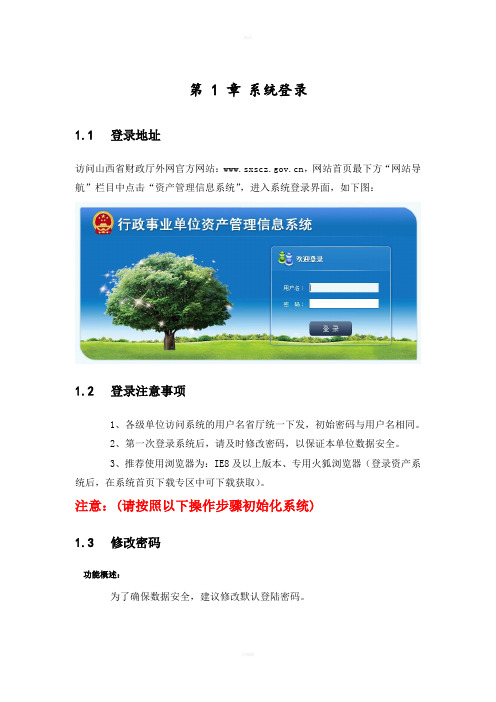
第 1 章系统登录1.1登录地址访问山西省财政厅外网官方网站:,网站首页最下方“网站导航”栏目中点击“资产管理信息系统”,进入系统登录界面,如下图:1.2登录注意事项1、各级单位访问系统的用户名省厅统一下发,初始密码与用户名相同。
2、第一次登录系统后,请及时修改密码,以保证本单位数据安全。
3、推荐使用浏览器为:IE8及以上版本、专用火狐浏览器(登录资产系统后,在系统首页下载专区中可下载获取)。
注意:(请按照以下操作步骤初始化系统)1.3修改密码功能概述:为了确保数据安全,建议修改默认登陆密码。
操作步骤:1.登录系统后,点击【系统管理】-【系统初始】-【修改密码】,如图:1.3-1修改密码第 2 章系统初始系统初始分四个步骤,第一步是完善单位情况表;第二步是调整基础数据,基础数据包括部门、人员、存放地点;第三步是调整并确认资产卡片。
2.1单位信息初始1.当用户首次登录系统时,进入到系统首页。
首页如下图:2.点击导航栏中的【系统管理】-【系统初始】-【单位基本信息】界面,补充单位情况表的详细信息,带红*的属于必填项。
补充完整后,点击保存,退出到系统首页。
单位情况表如下图:图 2.1-1单位情况表3单位基本信息发生变化1. 在系统首页上点击【单位基本信息】【单位基本信息】,点击【修改】按钮,填写正确的单位信息后,点击【保存】。
如下图:末位前无需点击【修改】应与单位性质匹图 2.2.1-1单位基本信息2.2系统初始化向导(单位级)注意(如果首次登录未完成初始化向导,下次登录直接进入系统初始化向导,请完成初始化,初始化完成后才可进入系统首页)2.2.1部门1.登录系统,点击【系统管理】-【系统初始】-【部门管理】,进入【部门管理】界面,在部门管理界面点击新建按钮,编辑区处于维护状态,如下图:三、保存一、点击【新建】二、编辑【录入区图 2.2.2-2新建部门基础数据界面3.左键选中部门,停用按钮,停用后在录入卡片时不能选择停用的部门,但是可以查询;停用后,也可以将停用的部门启用。
资产管理信息系统简易操作流程

资产软件简易操作流程1、用自己的名字登陆软件,密码为空2、打开“资产配置”录入资产,同时购买多个,可保存一张卡片后,点击卡片上的“批量”复制。
另外,录入资产不知道应该分哪一类时,可打开“资产配置”界面,点击右下角的“资产分类代码检索”输入资产关键字查找。
3、资产录入完毕后,在“系统功能”中打开“批量入账”,全选后入账。
4、打开“资产账表”可查看资产总账和台账。
5、对软件进行备份,保存好备份文件。
需要上报:1、资产总账,打开“资产账表”中的“资产总账”,点击“导出”,导出的电子表格以单位名称保存。
2、备份文件。
文件名是您单位的账套名称+当天的日期.jbk。
如何备份账套?答:解决方法如下:1、用admin登录,默认密码为system(小写英文状态)。
2、点击软件界面左上角“文件”,选择“账套维护”。
3、在跳出的窗口中选中(点蓝)您需要备份的账套,然后点击“备份”。
4、在跳出的新窗口中可以修改需要备份的路径(不建议修改),然后点击“备份”。
5、等软件提示备份完成,您可以去备份路径寻找备份文件(默认在C盘根目录下)文件名是您单位的账套名称+当天的日期.jbk。
6、这个文件可以用U盘或是其他移动存储拷贝,里面包含您的所有资产数据,请定期备份,做好数据保护工作。
如何恢复账套?答:解决方法如下:1、用admin登录,默认密码为system(小写英文状态)。
2、点击软件界面左上角“文件”,选择“账套维护”3、在跳出的窗口中选中(点蓝)您需要覆盖的账套,然后点击“恢复”(如果软件中无账套,则点中窗口中的空白处,然后点恢复)。
4、在跳出的新窗口中可以点“三个小点”选择数据文件的路径,然后点中账套,点击还原。
5、等软件提示“还原完成”,既完成恢复。
二级管理员平台操作说明(修改版)

二级资产管理员平台开放权限:1、系统操作2、账目修改(领用人及存放地变更);3、校内变动申请(处置申请:丢失、报废、校内调拨);4、设备、家具、低耐查询1、系统操作浏览器:360网址:http://172.16.100.27/zcpt/login_zcgl_in/输入用户名(系统默认:管理员)、密码(系统默认:system),点击【登录】,登陆成功,出现如下画面,注意,上面窗口如长时间不操作,应点击系统菜单【查看】中的【刷新】方可执行。
上图中如出现页面显示不整齐,如下图:说明当前调用的浏览器没有启用【兼容性视图】,请启用【兼容性视图】,操作如下:调用浏览器菜单中的【工具】→【兼容性视图设置】点击【添加】将仪器设备管理系统程序服务器的IP添加到【已添加到兼容性视图中的网站(W)】中即可。
正确输入了【用户名】和【密码】后,即可进入系统系统自动对您所管辖的仪器设备按国家财政部资产6大类进行统计,并显示统计结果。
首次登录,用户名为姓名,密码:123456,登录后需要修改密码2、账目修改(领用人、存放地点变更)适用范围:离职移交、在职资产调拨一、在账设备修改可以修改在账设备(只能修改超级管理员授权的字段),该功能常用于各单位填加设备图片、存放地点等信息。
也可以用于开展资产清查,通过超级管理员授权一般用户和二级资产管理员修改不同在账资产数据项,如一般用户可以修改“现状、存放地编号、存放地名称”,二级资产管理员还可以修改“领用单位、领用人”等。
该功能还可以打印设备卡片信息。
1.卡片修改该功能可以单个修改设备信息,并可以打印该设备卡片。
点击【修改】,即可修改带兰色“*”字段信息,见如下图:2.大型仪器卡片修改该功能只显示单价大于10万以上的大型仪器信息,并供您修改。
具体操作同上3.浏览修改该功能可以浏览方式修改设备某些数据项,具体能修改哪些设备数据项,超级管理员可以通过【系统维护】→【参数设置】→【修改字段/公共查询字段】进行设置。
《系统操作手册》word版

资产系统培训文档系统登录行政事业单位资产管理信息系统升级后,部署在财政内网,所以要登陆系统,必须在连接财政内网的电脑上面才可以登录。
由于系统对浏览器版本要求较高,建议大家在登录系统的电脑上面安装IE8及以上版本才可以正常访问本系统。
在浏览器地址栏输入系统登录地址:http://61.163.52.194:7003/zcgl,进入系统登录界面:用户名和密码是1.0版本中单位层次代码,大家进去以后及时修改密码。
系统初始化(1)单位情况表初始:登录系统后首先要对改系统的基础数据进行初始化操作,否则无法进入系统的正式页面。
进入系统后,首次登录需要进行单位情况表的信息完善工作。
新系统中单位情况表增加“单位联系人”和“单位联系电话”字段,并且为必填项;单位情况表中还有一项需要大家注意,如下图——是否启用折旧,只有在此处打上对勾,才可以对新录入的资产计提折旧,否则无法对新增加的资产计提折旧。
(2)部门初始:对部门信息进行完善(3)人员初始:对人员信息进行完善(4)卡片初始:基础数据初始化后,点击“完成”按钮。
系统弹出资产卡片确认提示信息。
点“确认”后,选择“卡片调整”选项卡,进入卡片调整界面。
在此界面点击“检查通过”,显示所有没有错误的资产卡片,然后点击“数据确认(全部)”按钮,系统会自动将这些卡片导入到正式库当中。
资产卡片信息上面一排功能按钮说明:查询:可以根据查询条件查找所需卡片信息批量修改:可以批量修改卡片信息打开卡片:选中一张卡片,点击“打开卡片”可以查看卡片详细信息数据确认:可以选择一张或几张审核无误的卡片进行确认入正式库数据确认(全部):将所有审核无误的卡片确认入正式库生成编号:将迁移过来的卡片重新生成一个按照新系统规则的资产编号,但原来的资产编号可以继续使用排序:按照某一个字段进行排序补录出租出借单:针对有出租出借的卡片需要补录出租出借单补录资产对外投资登记:针对有对外投资的卡片需要补录资产对外投资登记待调整信息查询:显示需要确认调整的卡片及分类汇总数据点击“检查未通过”,有审核有误的卡片,需要进行调整再确认,否则无法进入正式系统操作界面。
资产管理信息系统系统登录、账户设置、资产查询、账目打印、核查、部门、领用人变动操作流程如下

资产管理信息系统系统登录、账户设置、资产查询、账目打印、核查、部门、领用人变动操作流程如下:一、各单位二级管理员进行系统初始设置:登陆网址,输入用户名(本单位全称),初始密码123,修改密码,补充登陆信息。
二、设置三级管理员权限(自选):所属人员机构比较复杂的单位,二级管理员可根据本单位需要,以教研室、实验室等为单位增设三级管理员,由三级管理员进行资产录入清查,二级管理员汇总。
二级资产管理员操作如下:(以下直接在平台下操作,不要进入模块)1.用户设置:系统维护一基础信息一用户管理一添加用户一选择所属单位,设置用户名、密码、操作员姓名(三级管理员),校区选择O不分。
2.权限勾选:(1)仪器设备部分:设备登记、账目管理、设备查询、报表打印、变动申请、批量修改打钩;家具部分:家具登记、账目管理、家具查询、报表打印、变动申请、批量修改打钩;低值耐用部分:资产登记、账目管理、资产查询、报表打印、变动申请批量修改打钩;贵仪共享暂不选择;资产概况总资产查询打钩。
其他未提到的选项不用勾选。
点提交后可见界面下方出现三级资产管理员名单。
设置第二名三级管理员重复上述操作。
三、报表打印登陆平台,进入仪器设备模块,图表打印一明细表一总账,选择领用单位,打印本部门仪器设备资产账,进入家具模块,报表打印一明细表一总账,打印本部门家具资产账。
报表上的财政资产号是各单位资产标签上的号码,请据此实地盘点,如有缺失依据规格型号、领用人盘点。
四、资产信息变动单位内部领用人如有变动请二、三级管理员自行操作(详见操作手册PI1部门调拨、p12领用人调整),打印部门内调拨申请单、领用人交接申请单,签字存档,清查程序开始后需实际领用人签字存档。
领用人、领用单位校内变动需国资处审核(详见操作手册PI1校内调拨)2015年各单位报送国资处的待报废资产上报审批手续未履行完毕,仍属于本次清查范围。
(相关问题请咨询:张老师)。
PMIS—综合管理操作手册V0.0

CPECC-PMIS 二期综合管理操作手册CPECC-PMIS项目组2011年12月CPECC-PMIS综合管理模块升级说明:1.用车派车管理登记表:项目上用车派中时分为两种类型:市内用车和长途派车。
在发起派车申请的时候就要将用类型确定,以便审核。
2.用车派车管理登记表:车牌号已按照按项目过滤3.车辆保养维修管理:车牌号已按照按项目过滤4.车辆保养维修管理:金额与币种顺序调换,币种改为下拉选择方式5.住宿申请单:性别用下拉选择实现,值为:男、女6.固定资产清单:属性里增加币种字段7.固定资产清单:资产登记时区别资产类型:固定资产、低耗资产8.资产台帐:实现资产管理台帐,并可以通过过滤条件查询:查询条件:名称、资产类型、使用部门、使用人9.固定资产清单:提供资产清单Excel导入模板10.接待管理:新增接待管理业务,以接待策划单的方式,对住宿、交通、形成安排等事务进行安排,并对相应责任人发布11.用品入库:选择经办人,自动将经办部门带出来12.用品出库:选择经办人自动填写的部门,选择申领人,申领部门自动填写13.车辆保养维修管理:增加车辆维修预审金额和最终金额14.办公劳保用品出入库:办公用品出入库中用品类别已增加生活物资、低值易耗和其他15.增加餐饮管理功能:具体表单内容详见系统目录第一章:登陆PMIS (4)1.1数据库配置 (4)1.2登录POWERON (5)第二章:POWERON通用操作介绍 (6)2.1系统主界面介绍 (6)2.2修改登陆密码 (7)2.3登录项目窗口 (7)2.4打开业务功能 (9)2.5功能界面公共操作介绍 (11)2.5.1 功能界面构成如下 (11)2.5.2菜单栏介绍 (11)2.5.3快捷功能按钮区 (13)2.5.4业务数据操作功能区 (13)2.6修改记录(非树形数据) (15)第三章:综合管理模块 (15)3.1综合管理范围 (15)3.2进入综合管理 (17)3.3综合管理功能描述 (18)第一章:登陆PMIS1.1数据库配置登录到POWERON之前,首先要进行数据库连接的设置,在登录窗体中选择数据库配置后的打开数据库连接配置窗口.如图1-1-1所示:图1-1-1这里将会显示用户配置的所有数据库连接配置,在登录POWERON 的时候可以很方便的切换数据库连接配置以连接到不同的数据库:1)选中配置好的数据库连接,点击,这样POWERON 将会依照所选择的数据库连接信息连接到指定的数据库。
- 1、下载文档前请自行甄别文档内容的完整性,平台不提供额外的编辑、内容补充、找答案等附加服务。
- 2、"仅部分预览"的文档,不可在线预览部分如存在完整性等问题,可反馈申请退款(可完整预览的文档不适用该条件!)。
- 3、如文档侵犯您的权益,请联系客服反馈,我们会尽快为您处理(人工客服工作时间:9:00-18:30)。
第 1 章系统登录1.1登录地址访问山西省财政厅外网官方网站:,网站首页最下方“网站导航”栏目中点击“资产管理信息系统”,进入系统登录界面,如下图:1.2登录注意事项1、各级单位访问系统的用户名省厅统一下发,初始密码与用户名相同。
2、第一次登录系统后,请及时修改密码,以保证本单位数据安全。
3、推荐使用浏览器为:IE8及以上版本、专用火狐浏览器(登录资产系统后,在系统首页下载专区中可下载获取)。
注意:(请按照以下操作步骤初始化系统)1.3修改密码功能概述:为了确保数据安全,建议修改默认登陆密码。
操作步骤:1.登录系统后,点击【系统管理】-【系统初始】-【修改密码】,如图:1.3-1修改密码第 2 章系统初始系统初始分四个步骤,第一步是完善单位情况表;第二步是调整基础数据,基础数据包括部门、人员、存放地点;第三步是调整并确认资产卡片。
2.1单位信息初始1.当用户首次登录系统时,进入到系统首页。
首页如下图:2.点击导航栏中的【系统管理】-【系统初始】-【单位基本信息】界面,补充单位情况表的详细信息,带红*出到系统首页。
单位情况表如下图:图0-1单位情况表3单位基本信息发生变化1. 在系统首页上点击【单位基本信息】 【单位基本信息】,点击【修改】按钮,填写正确的单位信息后,点击【保存】。
如下图:图 2.2.1-2单位基本信息2.2系统初始化向导(单位级)注意(如果首次登录未完成初始化向导,下次登录直接进入系统初始化向导,请完成初始化,初始化完成后才可进入系统首页)2.2.1部门1.登录系统,点击【系统管理】-【系统初始】-【部门管理】,进入【部门管理】点击【修改】应与单位性质匹图 2.2.2-1新建部门基础数据界面3.左键选中部门,特别提示:4、如果要变更部门的上下级关系,在树形列表中,鼠标左键选择要变更上下级关系的部门名称,按住拖动到新的上级节点,松开鼠标左键。
也可以使用二、编辑【录入区2.2.2人员1.登录系统,点击【系统管理】-【系统初始】-【人员管理】,进入【人员管理】界面,人员明细编辑区处于维护状态,如下图:图 2.2.3-2新建人员基础数据界面特别提示:2.2.3存放地点操作步骤:二、编辑【录入区1.登录系统,点击【系统管理】-【系统初始】-【存放地点管理】,进入【存下图:二、编辑【录入区图 2.2.4-2新建存放地点基础数据界面特别提示:各单位的资产卡片已经从旧系统中迁移到新系统中,新系统自动把卡片分成检查通过和检查未通过两类。
2.2.4.1检查未通过【系统管理】→【系统初始】→【系统初始化向导(单位级)】→【卡片调整】→检查未通过。
如图所示:在【检查未通过】页签下,卡片调整包括两个步骤:1、按照校验信息提示,对卡片缺少和错误的做信息调整,并保存;对卡片错误信息调整。
逐一修改:双击一条卡片记录,进入到卡片中对该卡片单独调整修改。
如下图所示:批量调整:在【查询】中选择问题类型检索具有相同错误的卡片记录,选中后点击【批量修改】。
注:在【检查未通过】下调整卡片信息正确后,该卡片就不会继续在【检查未通过】的列表中显示,而是转移到【检查通过】页签下显示,这时候我们按照【检查通过】下做【卡片调整】的步骤进行操作即可。
2、数据确认。
一、按校验提示修改二、修改后【确定】2.2.4.2检查通过注意:检查通过后必须进行数据确认,系统才能完成初始化。
【系统管理】→【系统初始】→【系统初始化向导(单位级)】→【卡片调整】→检查通过。
在【检查通过】页签下,只需要做数据确认。
选中要确认的卡片点击【数据确认】按钮,或者直接点击【数据确认(全部)】。
注意:提示正在队列中等待,请等待,有时等待单位较多可能花费时间较长,请您第二天在登录系统。
左下角【全选】按钮,就是选中当前看到的这一页资产卡片。
卡片列表分多页显示,【全选】按钮并非选中所有页的卡片,仅是选中当前页卡片。
2.4系统初始常见问题1.初始密码跟用户名一样,密码包括系统管理员无法查看,只能修改成新的密码。
如忘记密码用户名可致电维护人员。
第 3 章资产卡片新建3.1单张资产卡片的录入选择【卡片管理】→【资产卡片新建】→左边选择资产的分类,必须选择到最明细分类项,即此项下无其他的分类。
根据最新的固定资产分类办法,资产分为固定资产和无形资产,其中固定资产分为土地、房屋及构筑物,通用设备,专用设备,文物和陈列品,图书、档案,家具、用具、装具及动植物等六大类,各类下又设有诸多小的分类。
可以在搜索栏中输入资产分类名称,会过滤出输出字符的分类名称。
资产大类中通用设备、专用设备、土地、房屋及构筑物必须一件资产对应一张卡片,不允许一卡多物。
选择正确的资产分类之后,右边会显示这个分类的卡片要录入的详细信息。
不同分类,卡片所填内容会不一样。
所以请先选择正确的资产分类再录入卡片信息。
卡片编号在入账之后系统自动生成,不能手工填写;资产分类名称选择卡片后自动生成,不需要填写和修改;资产名称默认和资产分类名称相同,可以修改为实际的资产名称;使用状态根据实际情况选择,默认为在用;使用方向根据实际情况选择,默认为自用;取得方式根据实际情况选择,有新购、调拨、接受捐赠、置换、盘盈和其他几类;规格型号根据实际情况填写,其中车辆的规格型号为必填;价值类型选项有原值、暂估值、重置值、无价值、评估值,选择为原值时价值为必填项目,财政性资金与非财政性资金之和必须等于价值;财务入账状态需要需改为已入账卡片才能进行入账;入账状态为已入账时,财务入账日期必须填写,此日期必须和资产卡片的财务入账日期一致;会计凭证号必须填写,填写为资产的会计凭证编号;所有相关信息录入完成确认无误之后点击上方的入账按钮或者暂存按钮,暂存的卡片必须入账之后方可使用。
暂存的卡片在‘卡片管理’——‘资产卡片查看’中,点击卡片编号,编号为空的是暂存的卡片,或者点击左上角的查询按钮,卡片状态勾选为暂存,再点击查询,即可查询到所有暂存的卡片。
点入账时,如相关信息录入不完全,在下方会有对应提示,按照提示信息完善卡片信息或者修改对应错误项即可入账。
3.2资产卡片的批量新增如有同批次同型号的资产,可以录入一张完成入账之后进行批量入账工作。
卡片入账完成,在‘卡片管理’——‘资产卡片查看’选中相应卡片双击查看卡片明细,点击上方的‘批量’,数量输入对应的数据,注意此数量不应包含之前录入的资产卡片,如总计10,数量输入9即可;财务入账日期一定要修改为实际的账务入账日期。
3.3资产卡片的批量修改在‘卡片管理’——‘资产卡片查看’中,勾选需要修改卡片的序号,然后点击上方的卡片批量修改。
在弹出来的窗口中,选中需要修改的列,点击上方的小铅笔图标,选择对应的信息。
也可以双击对应的行和列,做单个信息的修改。
所有信息修改完成之后,点击右下方的修改,卡片修改完成。
3.4卡片批量入账在【卡片管理】 【资产卡片查看】中,勾选暂存中需要入账的卡片,点击上方的‘卡片批量入账’。
确认所有信息都录入正确无误,点击右下方的修改即可完成入账。
如卡片信息录入错误或者不完整,对照下方的提示修改卡片信息之后再点右下方的【修改】即可完成入账。
第 4 章卡片批量导入4.11导入模板的下载进入系统之后,在‘卡片管理’——‘卡片批量导入’,点击导出模板。
浏览器会提示模板的保存路径,或者保存到浏览器默认的路径。
4.2模板的填写将下载的‘导数模板.zip’压缩包解压到新建的文件夹中,根据资产分类共计有车辆、房屋、构筑物、通用设备、专用设备、土地等21项模板,根据资产的分类打开相对应的模板,然后填写资产卡片相关信息。
资产名称可输入任意内容,如不清楚请填成资产分类名称;资产分类名称、取得方式、价值类型、入账形式、使用状态、使用方向、使用部门、管理部门、使用人、存放地点、卡片状态等必须填写为系统中的对应下拉框中即系统枚举的选项名称。
财政性资金与非财政性资金之和等于价值;取得日期和财务入账日期根据具体情况填写;会计凭证号必须填写。
4.3模板的导入在‘卡片管理’——‘卡片批量导入’——‘选择文件’,选择填写好的模板文件,如果模板信息填写正确,通过系统的错误校验,模板中填写的使用人、使用管理部门、存放地点在系统中必须先录入完成,不然导入失败。
点击右下角的导入。
第 5 章行政事业单位维修维护文档维修维护是为了更好管理固定资产的一个功能,主要针对于固定资产的维修维护费用的管理。
比如房屋的修理费用。
进入行政事业单位资产管理系统,点击【使用管理】=>【自用管理】如下图所示:二、选择卡片。
进入之后,【填写维修维护信息】和【维修维护费用及费用来源】之后,点击【保存】如下图所示:特别提醒:注意记账日期和维修维护费用的填写地方,是否计入固定资产一定要打钩。
第 6 章卡片拆分资产卡片拆分主要针对具有面积、数量且数值大于1的资产进行拆分。
对象包括:面积大于1的土地、房屋和数量大于1的文物及陈列品、图书和档案、家具用具装具。
通用设备、专用设备不能适用该功能。
登陆行政事业资产管理信息系统,点击【卡片管理】→【资产卡片拆分】如下图所示:,如下图所示:二、【选择卡片】选中所要拆分的卡片点击【确定】如下图:修改“记账日期”、“业务日期”,并输入拆分后卡片数量,如下图所示:针对拆分出来的卡片填写数量/面积,及所对应的价值、经费来源,如下图所示:(使用技巧:可以先点击后,再修改数量、价值和经费来源。
) 最后,点击【保存】=>【确定】即可,如下图所示:第 7 章资产卡片纠错功能概述:新录入的卡片在没有发生相关业务的时候如果发现录入的信息有误,可以通过修改功能进行更正。
如果卡片已经发生了后续业务,发现录入的信息有误,可以通过资产信息纠错功能来更正信息。
通过工具栏【卡片管理】-【资产卡片纠错】,进入此功能。
操作步骤:1.登录系统,点击【卡片管理】-【资产卡片纠错】,弹出卡片纠错列表页面,如下图:图 1 资产卡片纠错列表页面2.图 2 卡片选择页面3.图 3 资产卡片批量修改页面4.对相关字段进行修改后,如下图:图 4 资产卡片纠错完成页面5.完成。
特别提示:第 8 章资产卡片作废功能概述:在日常工作中,如果发现录入的卡片重复录入,可以通过资产卡片作废功能将卡片作废。
卡片作废后,之前卡片进行的所有业务都无效。
通过工具栏【卡片管理】-【资产卡片作废】,进入此功能。
操作步骤:1.登录系统,点击【卡片管理】-【资产卡片作废】,弹出资产卡片作废列表页面,如下图:图1资产卡片作废列表页面2.图2 资产卡片作废单据页面3.图 3 资产卡片选择列表页面4.图 4 资产卡片作废单据页面5.图 5 作废单据保存成功页面6.图6 资产卡片作废列表页面特别提示:第 9 章资产卡片变动功能概述:如果资产的信息发生变动,例如使用/管理部门或价值类型等发生变化,可以通过资产信息变动模块来实现此功能。
